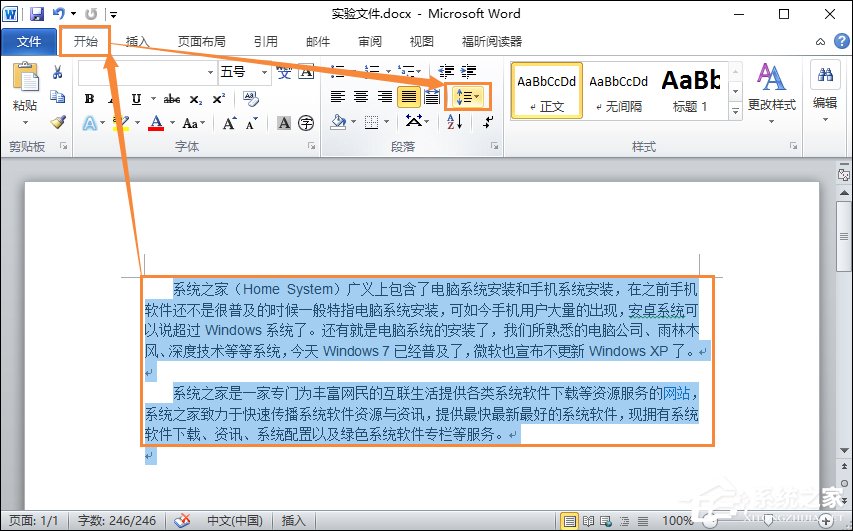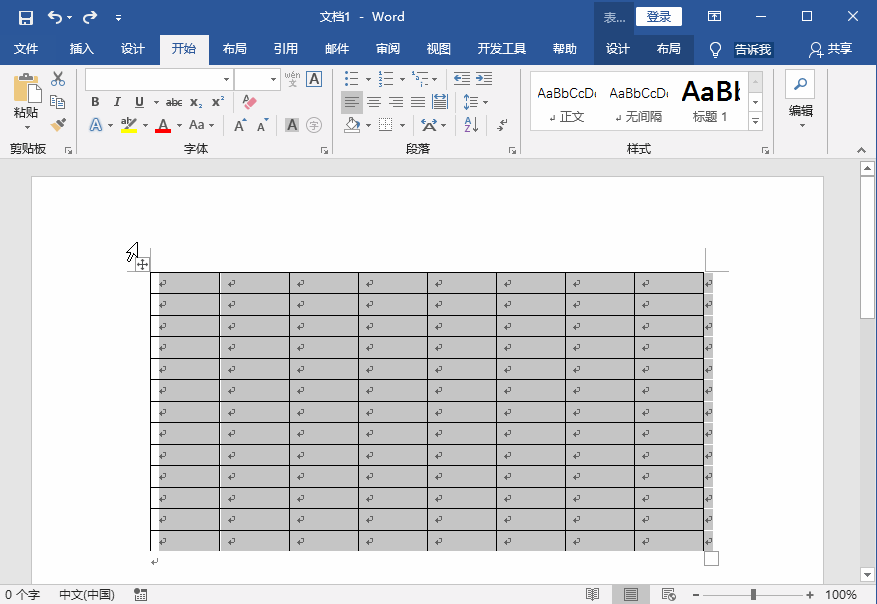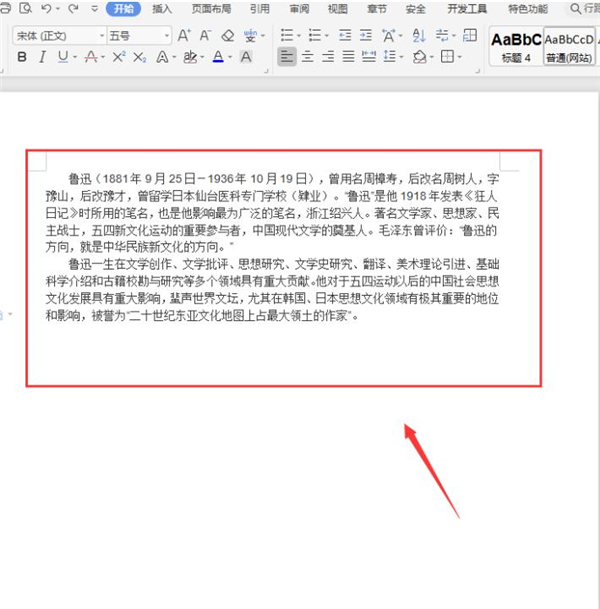Word行距怎么调整?在我们使用Word进行文字排版时,为了文字的整体美观性,经常会对文字的行间距进行调整,那么应该如何操作呢?下面小编就为大家介绍Word设置行间距的方法,我们一起来看看吧。
具体操作如下:
1、打开word并新建一个空白文本。
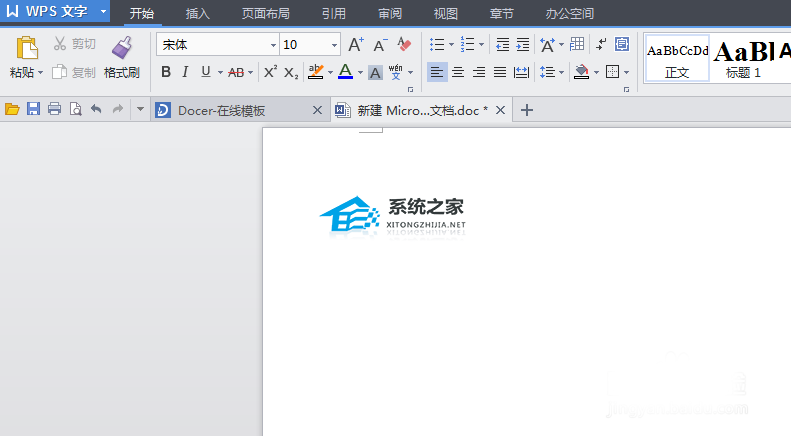
2、把段落复制上去,然后选中我们需要调整行距的内容。
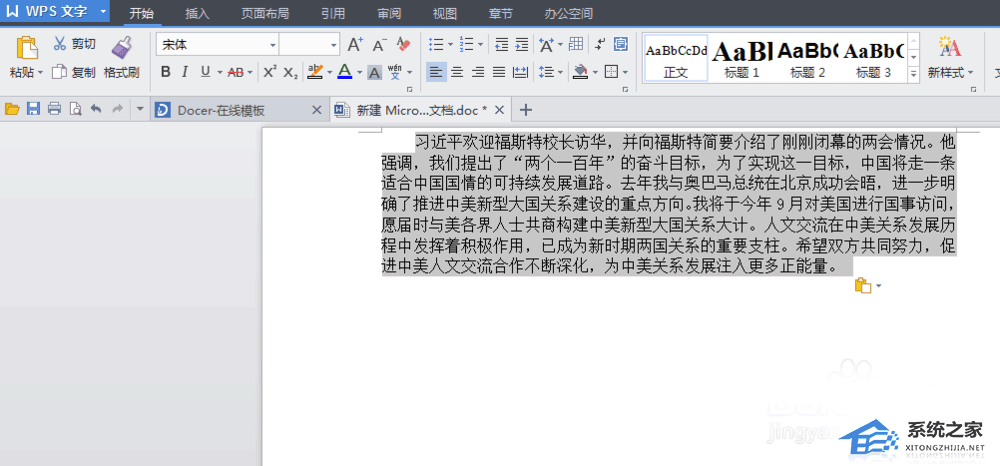
3、在选中内容中右击鼠标,选择段落,弹出段落对话框~
Word双面打印怎么设置?Word设置双面打印的方法
Word双面打印怎么设置?近期有用户在打印Word文档时,为了不浪费纸张,想要将其设置为双面打印,那么应该如何操作呢?本期教程小编就教大家Word文档设置双面打印的方法,感兴趣的朋友们快来学习下吧。
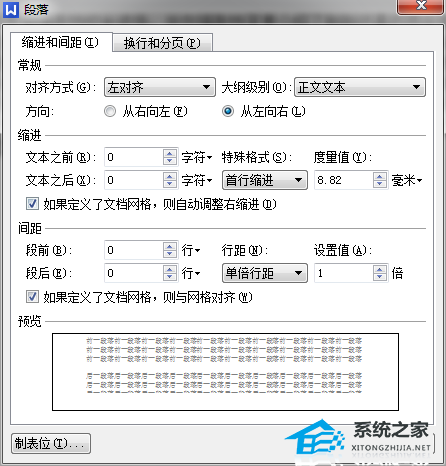
4、在行距一栏中设置自己所需要的行距。
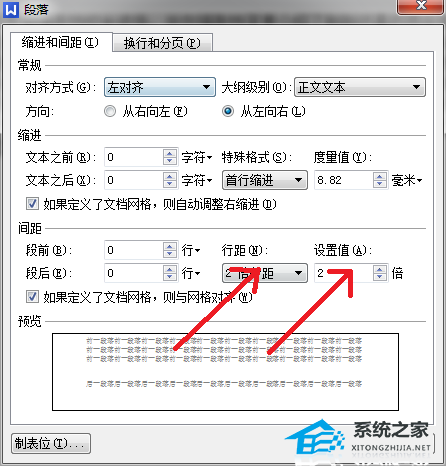
5、单击确定按钮。
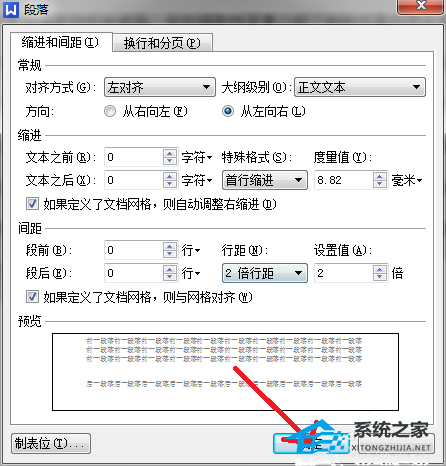
6、看一下,word中的段落行距发生变化了吧。
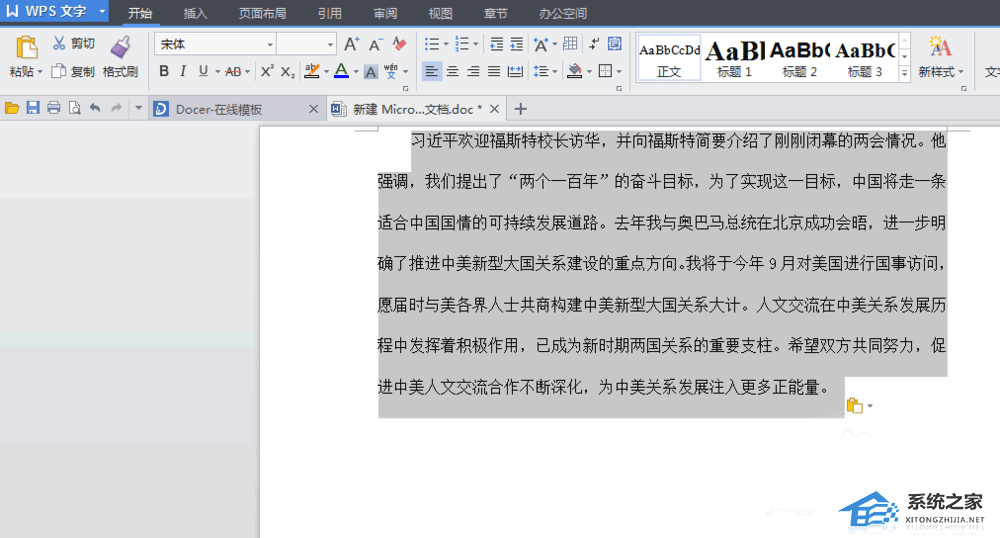
Word文本怎么转换成表格?Word将文本转换成表格的方法
Word文本怎么转换成表格?Word是当下我们最为常用到的文本编辑软件,近期有用户想要将Word文本转换为表格,那么应该如何操作呢?下面小编就教给大家操作方法,我们一起来看看吧。